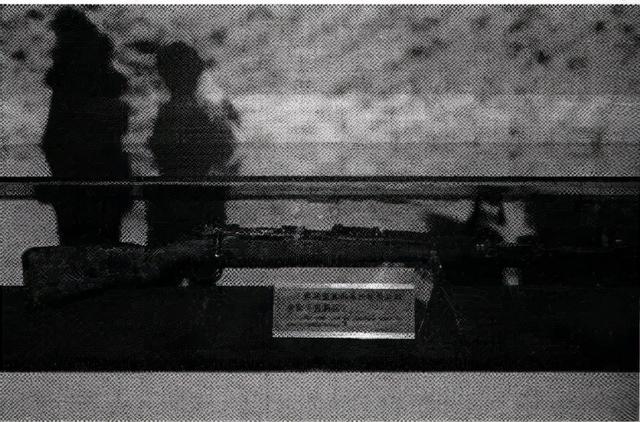怎么用华为手机备忘录扫描(用了5年华为才知道)
华为手机备忘录不少人在用,里面的功能很多。
不过你应该不知道,华为手机备忘录还隐藏了一个扫描仪功能,打开后纸质档能一键电子化,再也不用去复印店了。

和平时一样,只要我们打开备忘录,选择右下方的“ ”号按键,新建一个备忘录内容,就可以看到5个功能:
清单:数据显示类似清单;
文本编辑:调整字体颜色、字号大小,加粗显示;
图片:纸质档电子化;
语音:语音转文字;
手写:手写内容记录。
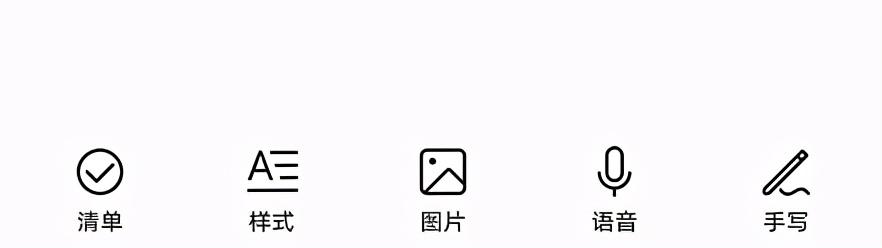
这其中,图片就是我们要说的备忘录里隐藏的扫描仪。
点击【图片】,会显示拍照、文档扫描、从图库里选择这3个功能,都是用来提取图片上的文字的。

这里我们选择【拍照】进行操作,选择拍照将需要转换成文字的内容拍摄下来(记得保持手机平稳2秒的时间,不然影响拍摄);
照片拍摄下来的时候,左下方会有【提取文字】的图标,点击一下就能将图片上的文字提取出来,然后直接保存为备忘录内容。

这种方法将纸质档转电子档蛮方便的,不过识别的内容只能保存在备忘录里,而且只适合短篇文档的纸质档电子化,如果是长篇文字内容需要转换,还需要使用迅捷文字识别来搞定。

打开应用之后,选择里面的拍图识字功能,将需要提取文字的内容拍摄下来,如果是长篇文稿,可以多张拍摄,然后点击立即识别,就能将文字内容提取出来了;

可以选择预览模式进行预览,看看识别效果如何,也可以直接复制、保存为电子档文件,很方便。

用了5年华为手机才知道,原来备忘录隐藏扫描仪,纸质档一键电子化,这么好用的功能,你发现了吗?
,免责声明:本文仅代表文章作者的个人观点,与本站无关。其原创性、真实性以及文中陈述文字和内容未经本站证实,对本文以及其中全部或者部分内容文字的真实性、完整性和原创性本站不作任何保证或承诺,请读者仅作参考,并自行核实相关内容。文章投诉邮箱:anhduc.ph@yahoo.com